اگر به تازگی یک آل این وان دل خریده اید و تصمیم دارید بر روی آن ویندوز نصب کنید یا اینکه می خواهید ویندوز آل این وان خود را تغییر دهید و یک ویندوز جدید بر روی آن نصب کنید اما نمی دانید چطور باید این کار را انجام دهید، نباید ادامه این مطلب را از دست بدهید؛ چراکه تصمیم داریم علاوه بر آموزش نصب ویندوز روی آل این وان دل، شما را با دلایل نصب نشدن ویندوز روی این سیستم آشنا کنیم و نحوه برطرف کردن این مشکل را به شما آموزش دهیم.
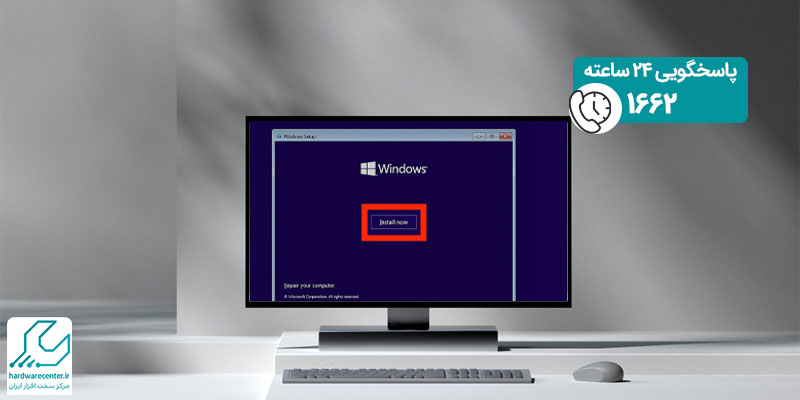
مراحل آموزش نصب ویندوز روی آل این وان دل
- اولین کاری که باید برای نصب ویندوز روی آل این وان انجام دهید این است که وارد تنظیمات بایوس این دستگاه شوید. برای وارد شدن به بایوس آل این وان دل باید از کلید F2 استفاده کنید. البته در برخی از مدل های این کامپیوتر باید همراه با اینکه کلید F2 را فشار می دهید، کلیک fn را نیز نگه دارید.
- بعد از اینکه توانستید با موفقیت وارد تنظیمات بایوس آل این وان دل شوید باید تصمیم بگیرید که می خواهید ویندوز خود را ازطریق بایوس نصب کنید یا از طریق UEFI. اگر می خواهید ویندوز را از طریق بایوس نصب کنید باید تنظیمات بوت این دستگاه را روی Legacy قرار دهید. اما اگر می خواهید ویندوز را از طریق UEFI نصب کنید باید تنظیمات بوت را بر روی UEFI قرار دهید.
- حالا باید حالت بوت شدن ویندوز را یا بر روی گزینه DVD یا بر روی گزینه Flash قرار دهید و سپس سیستم را بوت کنید.
- وقتی مراحل بوت سیستم به طور کامل انجام شد، گزینه Next را انتخاب کنید.
- سپس گزینه Install now را انتخاب کنید.
- با توجه به نسخه ویندوز یکی از گزینه های نمایش داده شده را انتخاب کنید و بر روی گزینه Next کلیک کنید.
- در این مرحله باید براساس سخت افزار سیستم خود، یکی از نسخه های 64 یا 32 بیتی ویندوز را جهت نصب بر روی آن انتخاب کنید.
- در این مرحله از نصب ویندوز روی آل این وان دل تیک گزینه I accept the license terms را بزنید و سپس بر روی گزینه Next کلیک کنید.
- حالا روی ( Custom: Install Windows only advanced) کلیک کنید.
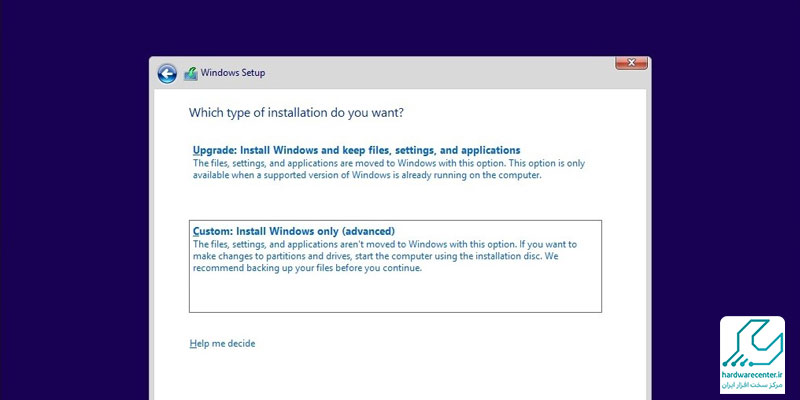
- اگر برای اولین بار است که نصب ویندوز روی آل این وان دل را انجام می دهید، در این مرحله باید گزینه New را انتخاب کنید.
- اکنون میزان فضای درایویی که قصد دارید ویندوز را در آن نصب کنید وارد کرده و سپس Apply را بزنید.
- بعد از انتخاب Apply در مرحله قبل شاهد باز شدن پنجره جدیدی خواهید بود که باید گزینه OK را در این پنجره انتخاب کنید.
- بعد از ساخت درایو، روی آن کلیک کرده و گزینه Next را بزنید.
- در این مرحله سیستم چند بار ریستارت خواهد شد.
- اکنون ویندوز بر روی سیستم شما نصب شده است و می توانیدDVD یا Flash متصل به سیستم را از آن جدا کنید.
خدمات تخصصی آل این وان : تعمر هارد دیسک آل این وان
حل مشکل نصب نشدن ویندوز در آل این وان دل
1. حالت بوت ویندوز را قبل از نصب آن مشخص کنید
اگر هنگام نصب ویندوز روی آل این وان دل با مشکلی مواجه شدید و نتوانستید ویندوز را بر روی این سیستم نصب کنید احتمال دارد که هنگام نصب ویندوز، براساس مراحلی که در بالا به آن ها اشاره کرده ایم، حالت بوت شدن ویندوز را مشخص نکرده باشید. به همین دلیل به شما توصیه می کنیم که مجدداً با فشار دادن کلید F2 یا نگه داشتن کلید FN و فشار دادن کلید F2 وارد تنظیمات بایوس آل این وان دل شوید. اگر قصد دارید ویندوز را از طریق بایوس نصب کنید، حالت بوت آل این وان را بر روی Legacy قرار دهید اما اگر قرار است ویندوز را از طریق UEFI نصب کنید، حالت بوت شدن سیستم را بر روی UEFI قرار دهید.
با انجام این کار به احتمال زیاد مشکل نصب نشدن ویندوز در آل این وان دل برطرف خواهد شد. اما اگر با این راهکار مشکل نصب نشدن ویندوز حل نشد باید از روش دیگری شامل: بررسی نوع هارد دیسک سیستم استفاده کنید.
برای کسب اطلاعات بیشتر بخوانید: نصب ویندوز 8 روی لپ تاپ
2. نوع هارد دیسک سیستم خود را بررسی کنید
امکان دارد هنگام نصب ویندوز روی آل این وان با ارور GPT یا MBR مواجه شوید. اما منظور از GPT و MBR چیست؟ درواقع هارد دیسک ها یا در فرمت GPT که مخفف Guid Partition Table است یا در فرمت MBR که مخفف Master Bootable Record است ساخته می شوند.
اگر هارد شما از نوع GPT باشد مادربرد دستگاه از UEFI پشتیبانی می کند اما اگر از نوع MBR باشد مادربرد دستگاه شما از UEFI پشتیبانی نخواهد کرد. به همین دلیل قرار دادن حالت بوت شدن سیستم بر روی گزینه UEFI، زمانی که هارد دیسک سیستم شما از نوع MBR است موجب بروز خطا حین نصب ویندوز روی آل این وان دل می شود. به همین دلیل بهتر است قبل از نصب ویندوز روی سیستم خود با دقت بالایی نوع فرمت هارد دیسک آن را بررسی کنید تا اگر از نوع MBR بود حالت بوت شدن سیستم را بر روی گزینه Legacy قرار دهید.
